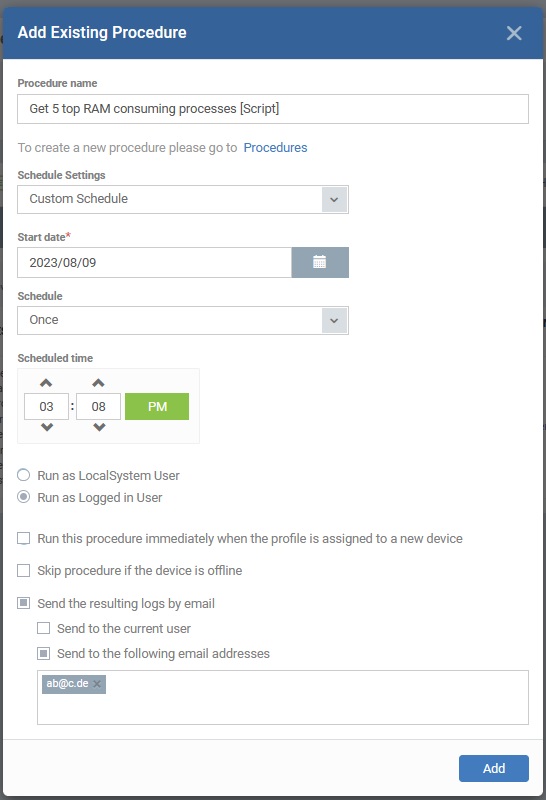W sekcji ustawiamy harmonogram wykonywania procedur.
Procedury wywoływane z poziomu niniejszej sekcji, muszę być wcześniej zdefiniowane; więcej tutaj: Procedures (zabezpieczenia.it).
Nad listą zadań dla procedur widnieją 4 narzędzia:
– Add – kreator dodawania procedur do listy.
– Move up – przesunięcie procedury o 1 pozycję wyżej.
– Move down – przesunięcie procedury o 1 pozycję niżej.
– Remove – usunięcie procedury z harmonogramu.
Kreator wyświetlający się po naciśnięciu ⊕Add, daje do ustawienia opcje:
– Procedure name – nazwa istniejącej procedury (należy wpisać 2 sąsiednie znaki z jej nazwy, aby wyświetlić listę wyboru).
– Schedule settings – wybór trybu ustalenia harmonogramu, użytkownika (“Custom”) lub pobrany z okna serwisowego (“Maintenance Window”); więcej o oknie serwisowym tutaj: Maintenance Window (zabezpieczenia.it).
– Start date – data rozpoczęcia pracy harmonogramu.
– Schedule – interwał czasowy wykonania zadania:
—— Once – jednorazowo.
—— Daily – codziennie.
—— Weekly – cotygodniowo (dodatkowo do wyboru dzień/dni tygodnia).
—— Monthly – miesięcznie (dodatkowo do wyboru dzień/dni miesiąca).
– Scheduled time – godzina i minuta wykonania zadania, niezależnie od interwału.
– End Time Settings – ustawienie czasu końca pracy harmonogramu:
—— No end settings – bezterminowo.
—— Run until – koniec pracy harmonogramu o wskazanej dacie,
—— Run no more than – uruchamianie procedury nie dłużej niż wskazany okres czasu.
—— Run until the end of closest maintenance window – koniec pracy ustalony w powiącanym onie serwisowym; więcej o oknie serwisowym tutaj: Maintenance Window (zabezpieczenia.it)
– Run this procedure immediately when the profile is assigned to a new device – uruchomienie procedury natychmiastowo na nowo powiązanym urządzeniu.
– Skip procedure if the device is offline – pominięcie procedury dla urządzeń offline.
Harmonogram dla procedury zatwierdzamy, naciskając [Add].